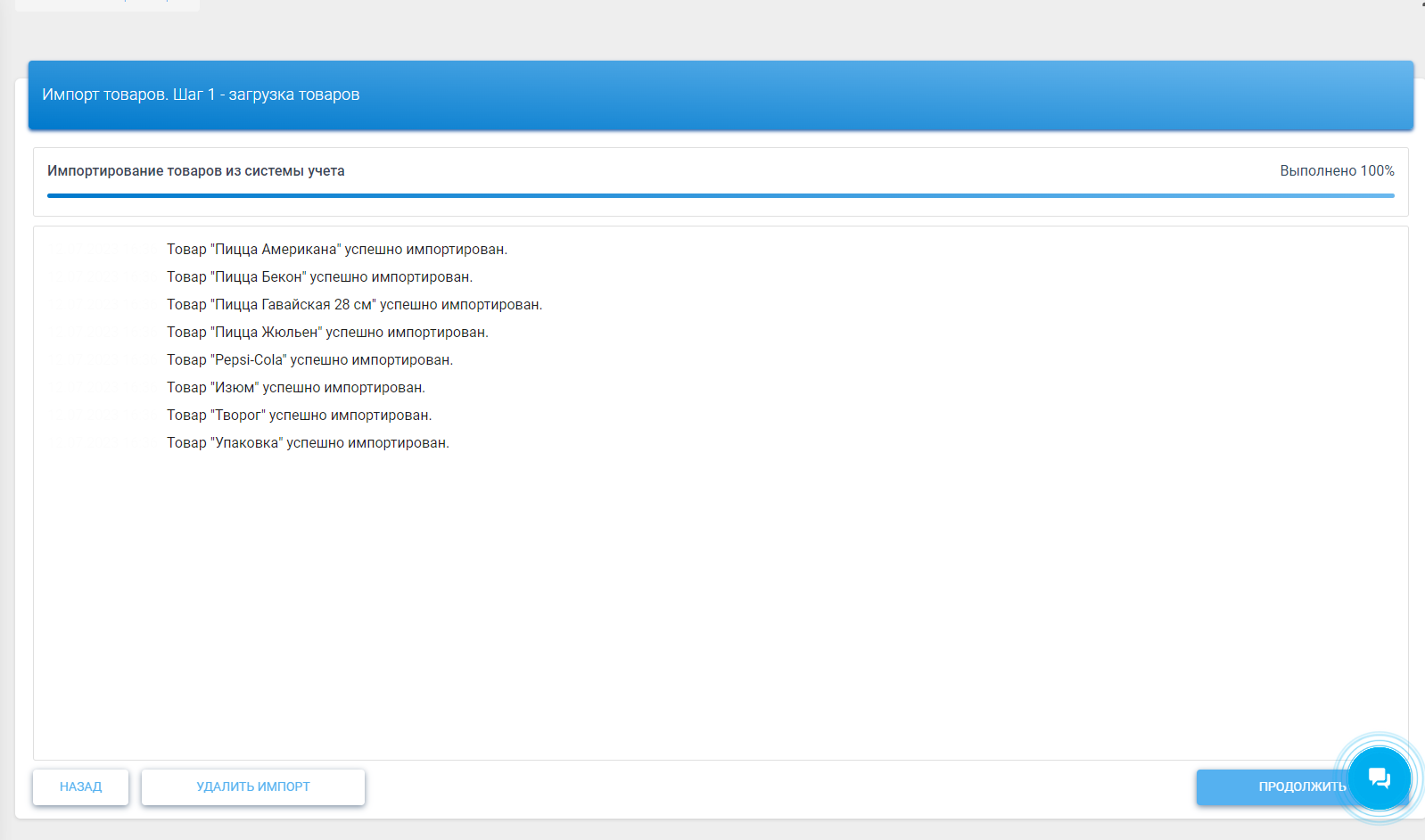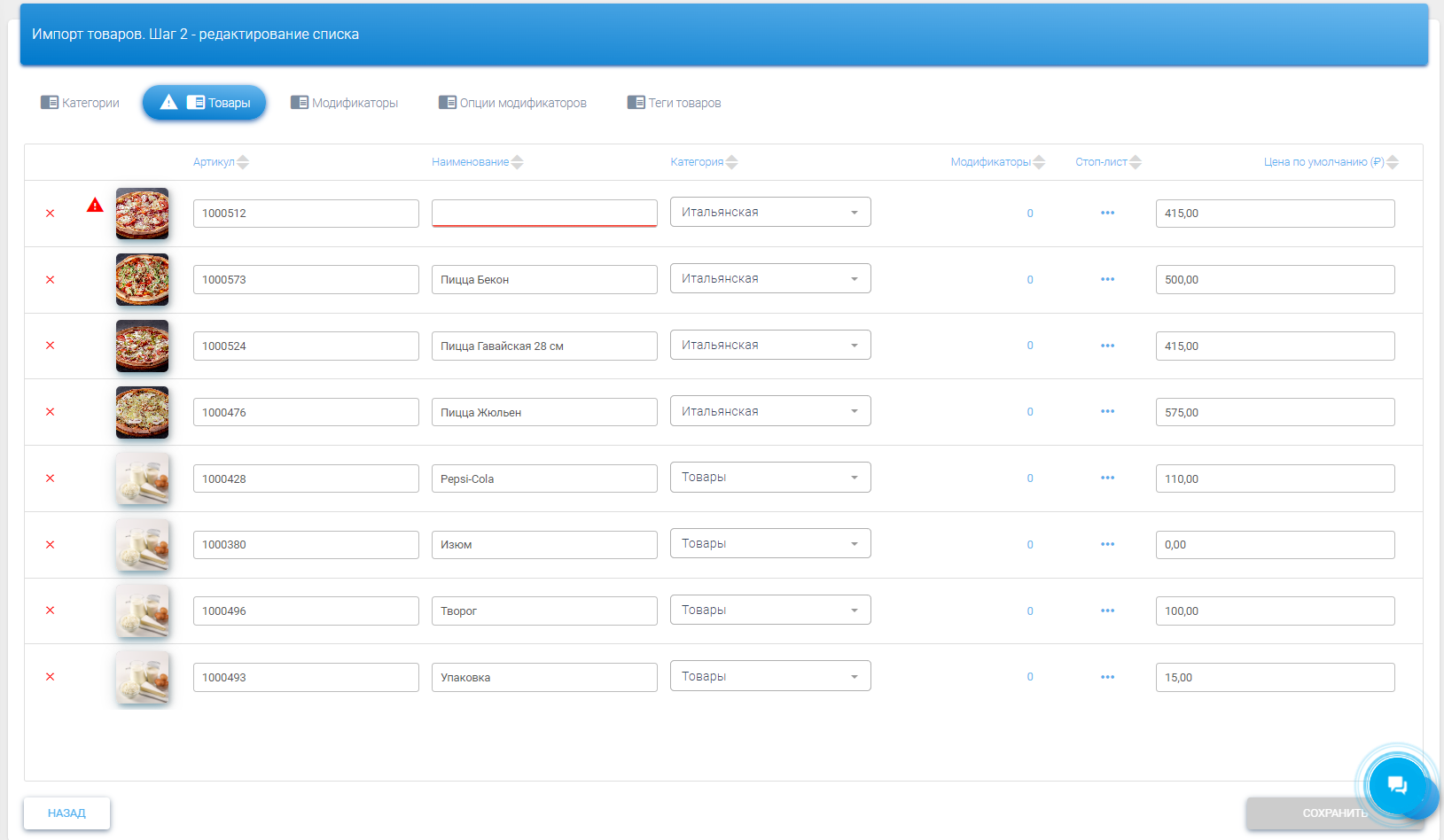Импорт и синхронизация товаров
Для работы с функционалом надо в меню открыть вкладку «Каталог» - «Импорт товаров»
Синхронизация товаров
Синхронизация работает только для систем учета. Она поможет вам поддерживать актуальность каталога. Стоит обратить внимание, что синхронизация товаров работает только в том случае, если артикулы товаров и модификаторов в системе eDa совпадают с системой учета. Синхронизация происходит раз в 15 минут.
Настройка синхронизации:
- Включить синхронизацию с системой учета - поставьте галочку, если требуется поддержка синхронизации товаров.
- Синхронизация названия, стоп-листа, описания, цены, скрыть несуществующие товары: поставьте здесь галочку, если требуется, чтобы указанные параметры перезаписывались аналогично товару в системе интеграции.
- Выберите вашу систему интеграции: iiko, Frontpad, Rkeeper.
Принудительная синхронизация товаров
Так же можно запустить принудительную синхронизацию товаров при необходимости.
Для этого зайдите в раздел "Каталог" - "Иморт товаров" и в окне справа нажмите кнопку "Запустить синхронизацию", это немедленно запустит процесс синхронизации с настроеной системой интеграции (iiko, Frontpad, Rkeeper).
Принудительная синхронизация будет работать при условии когда включена синхронизация и настроена интеграция одной из систем учета.
Стоит учесть, что изменение данных каталога такой системы учета как IIKO могут применятся с задержкой обусловленой внутренней синхронизацией данных в системе IIKO и может достигать до получаса.
Импорт товаров
Импорт товаров позволяет быстро и легко заполнить каталог: категории, товары, модфикаторы, стоп-лист, фотографии для товаров и описание.
Совет: Рекомендуемое число товаров 100 ед. при иморте из файла. Вы можете загружать архив из более 100 товаров, но тогда стоит учесть, что загрузка будет идти дольше по времени.
Есть два способа импорта каталога:
- Система учета. Импорт будет производиться из выбранной системы интеграции для синхронизации.
- Из файла. Чтобы выполнить импорт из файла, подготовьте его согласно следующим правилам:
2.1 Подготовьте архив с изображениями и файлом .xlsx. Пример можно скачать здесь.
2.2 У каждого товара и опции модификатора должны быть название изображения.
2.3 Наименование модификатора в таблицах товаров и модификаторов должны совпадать.
2.4 При перечислении модификаторов товаров в конце наименования пробелы не ставятся.
Импорт товаров на портал eDa:
После подготовки архива загрузите его на портал и нажмите на кнопку «Импортировать». Дождитесь загрузки страницы «Шаг 1 - загрузка товаров». Здесь вы можете ознакомиться с информацией о выгрузки: удачная загрузка товаров или ошибка из-за отсутствия каких-то данных. Если этот импорт не подошел или вы хотите загрузить другой архив, то нажмите на кнопку ниже «Удалить импорт», если все хорошо - «Продолжить».
«Шаг 2 - редактирование спика» здесь вы можете отредактировать финальный результат, который будет загружен на портал eDa. Восклицательным знаком на вкладке будет отмечено, если какие-то данные в ней были не верно заполнены. Если перейти на эту вкладку, то в ней будет восклицательным знаком отмечено у товара с неверными данными. На примере ниже у товара с артикулом 1000512 не хватает наименования. Отредактируйте список и нажмите на кнопку «Сохранить».
Для загрузки файла .xlsx. на портал еDа необходимо обратиться в техническую поддержку Платформы еDа
Так же вы можете посмотреть видео инструкцию по ссылке на нашем YouTube канале и в группе ВК
YouTube канал - Актоника
Группа в ВК - eDA
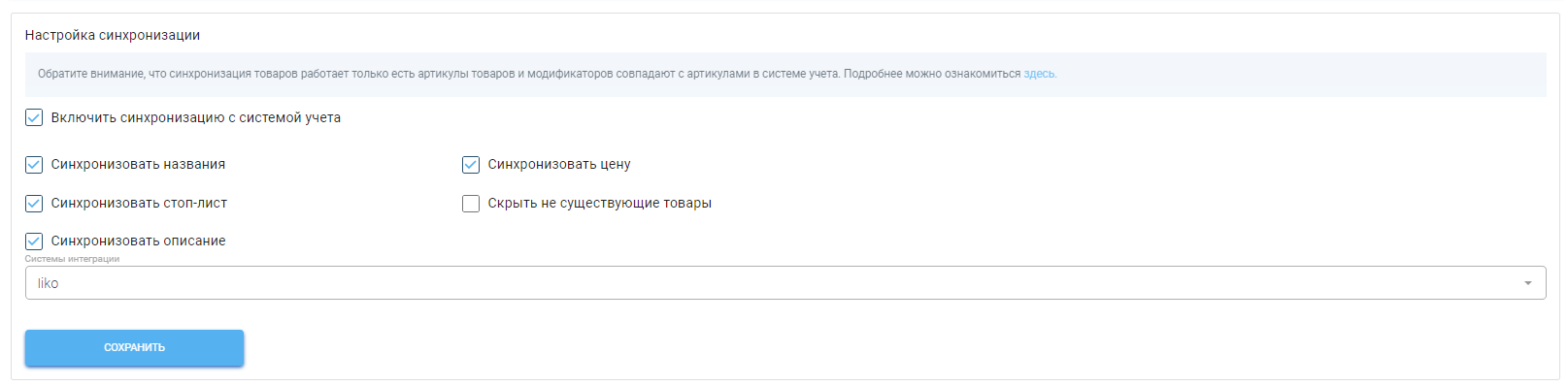
.png)